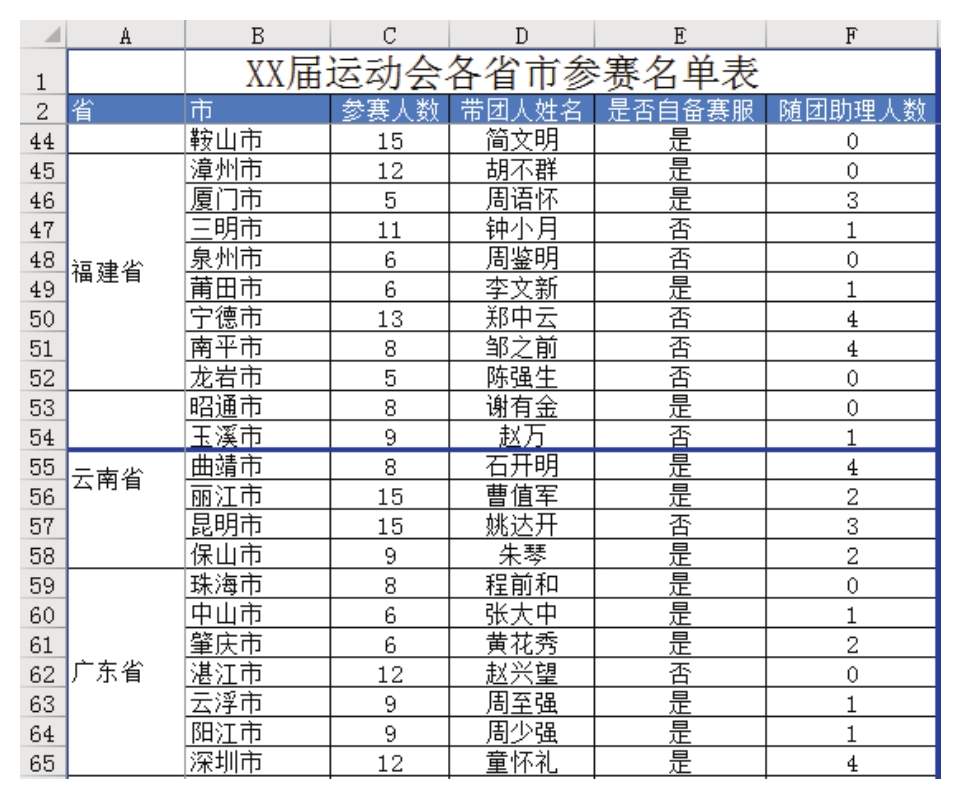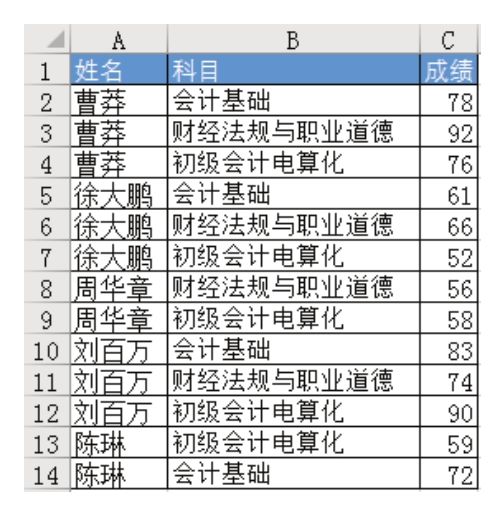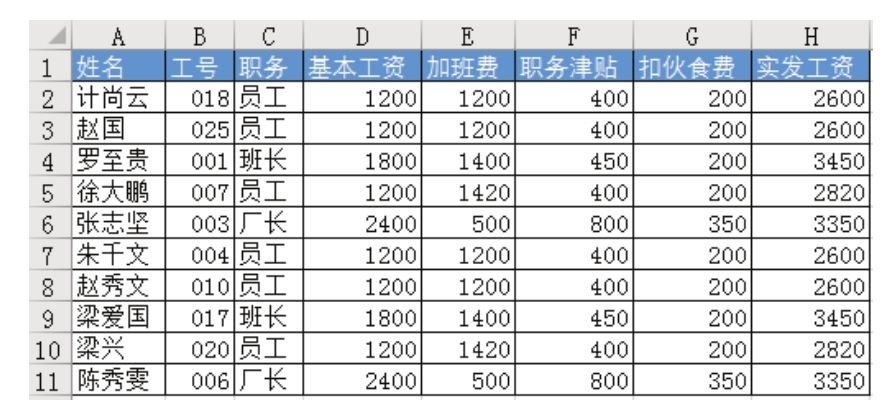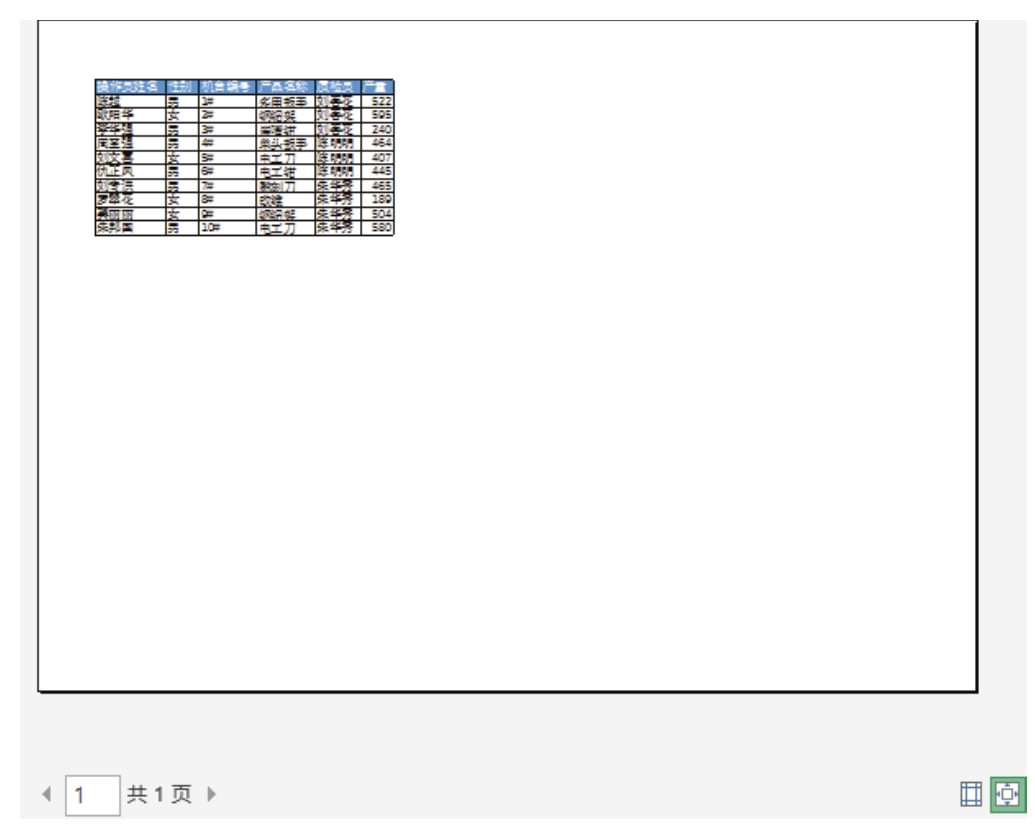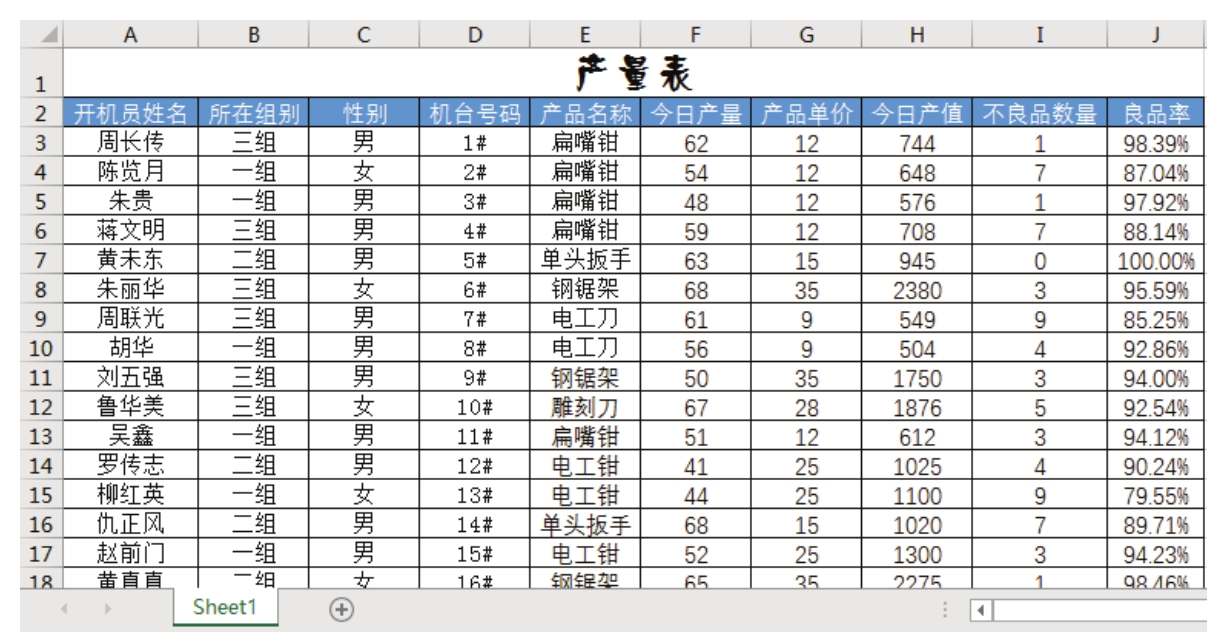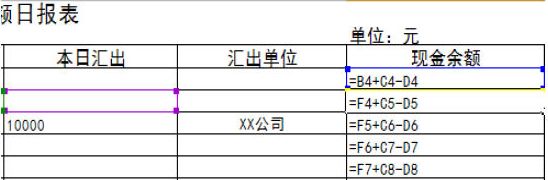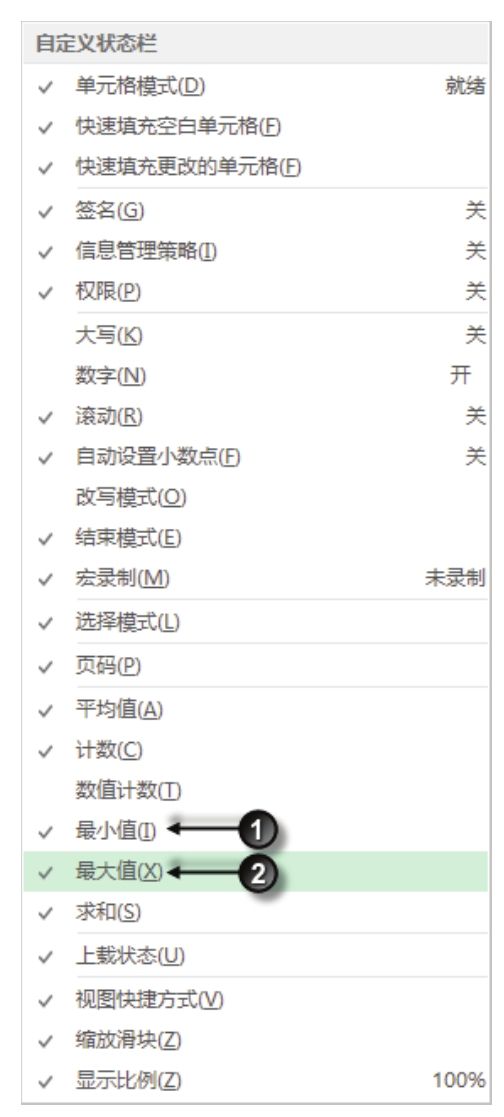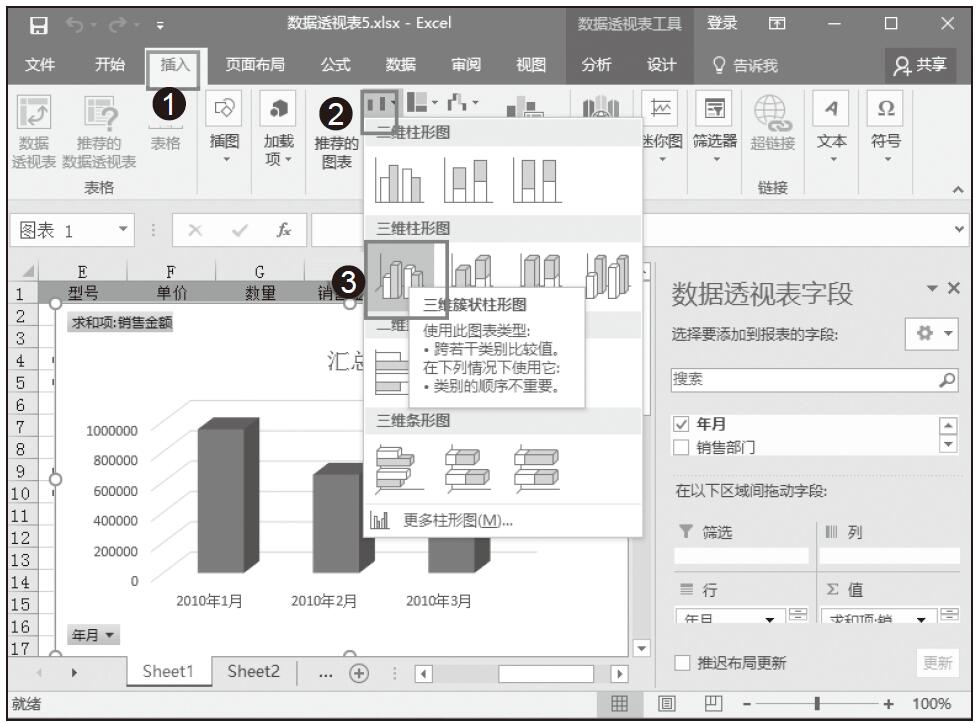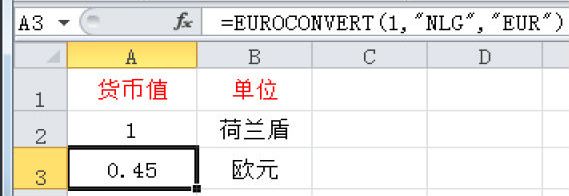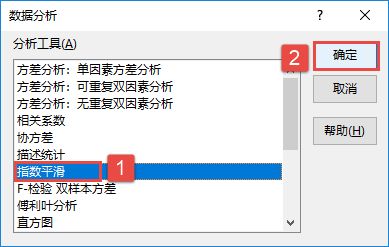公司要求日产量表必须提供一个封面,在封面显示公司名称、LOGO和报表名称,其设计界面如图8.17所示。
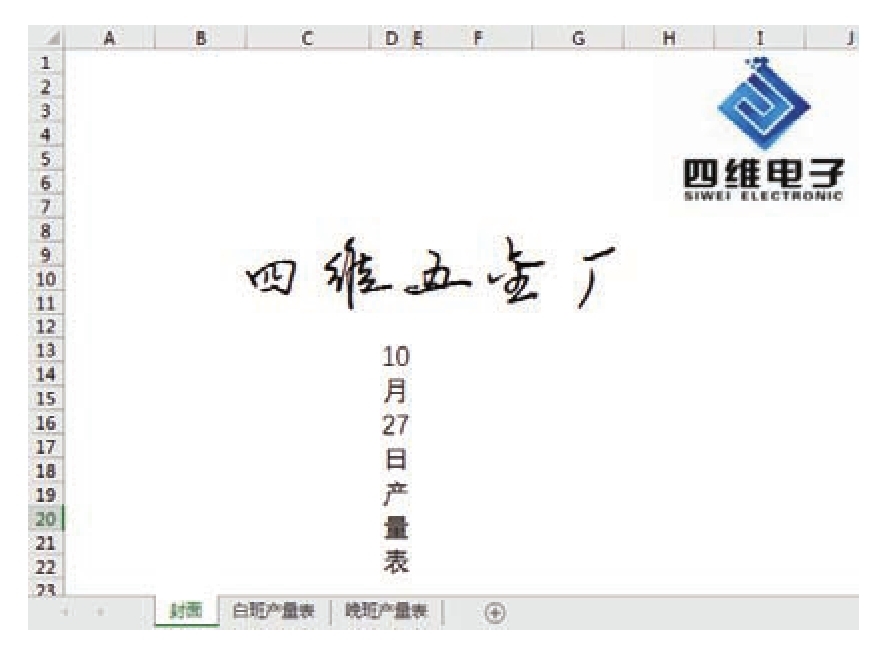
图8.17 日产量表表格布局方式
在打印日产量报表时,封面、白班产量表和晚班产量表必须打印在一起,但是首页不能显示页码,因为要保障封面的美观,正文则需要显示综合页码,包含白班报表与晚班报表的总页数。
如何才能实现以上需求呢?
解题步骤
本案例的需求比较复杂,设置也会相应变得复杂,具体的操作步骤如下。
1.选择“白班产量表”,然后在按下Shift键的同时再选择“晚班产量表”。
2.打开功能区的“页面布局”选项卡,然后单击“页面设置”组右下角的“页面设置”对话框启动器,弹出“页面设置”对话框。
3.打开“页眉/页脚”选项卡,单击“自定义页眉”按钮,弹出“页眉”对话框,图 8.18展示了“自定义页眉”按钮位置。
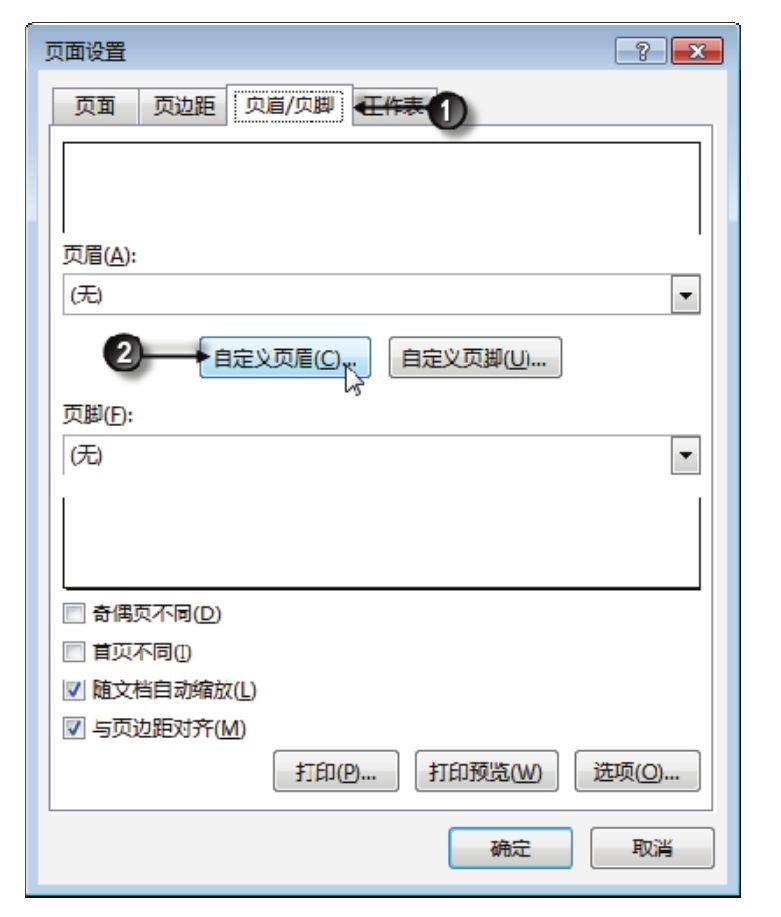
图8.18 启动“页眉”界面
4.在左边的方框中输入代码“第㊣[页码]页总㊣[总页数]页”,表示在页眉的左方显示当前页码和总页数,然后在中间的方框中输入代码“㊣[标签名]”,表示页眉的中间部位显示工作表名称,设置界面如图8.19所示。
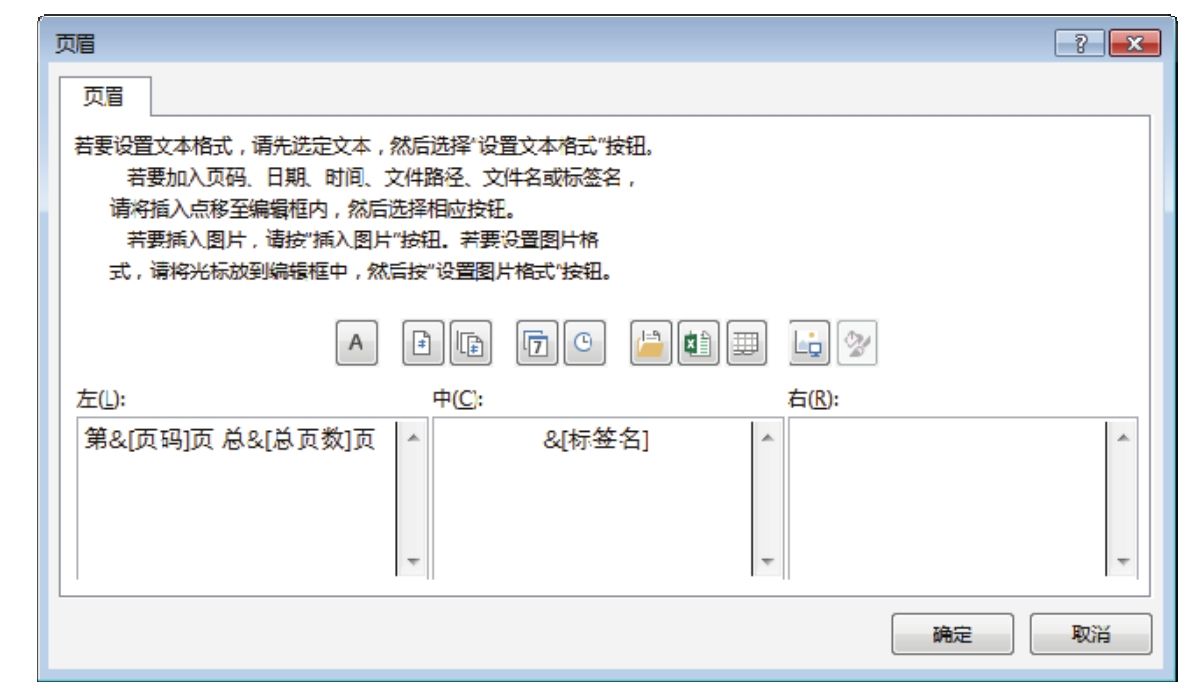
图8.19 在页眉中添加页码与工作表名称
5.单击“确定”按钮保存设置,然后关闭“页面设置”对话框。
6.选择“封面”工作表,在按住 Shift 键的同时选择“晚班产量表”,然后按下组合键<Ctrl+F2>,进入打印预览界面,可以看到封面未显示页眉,效果如图8.20所示。
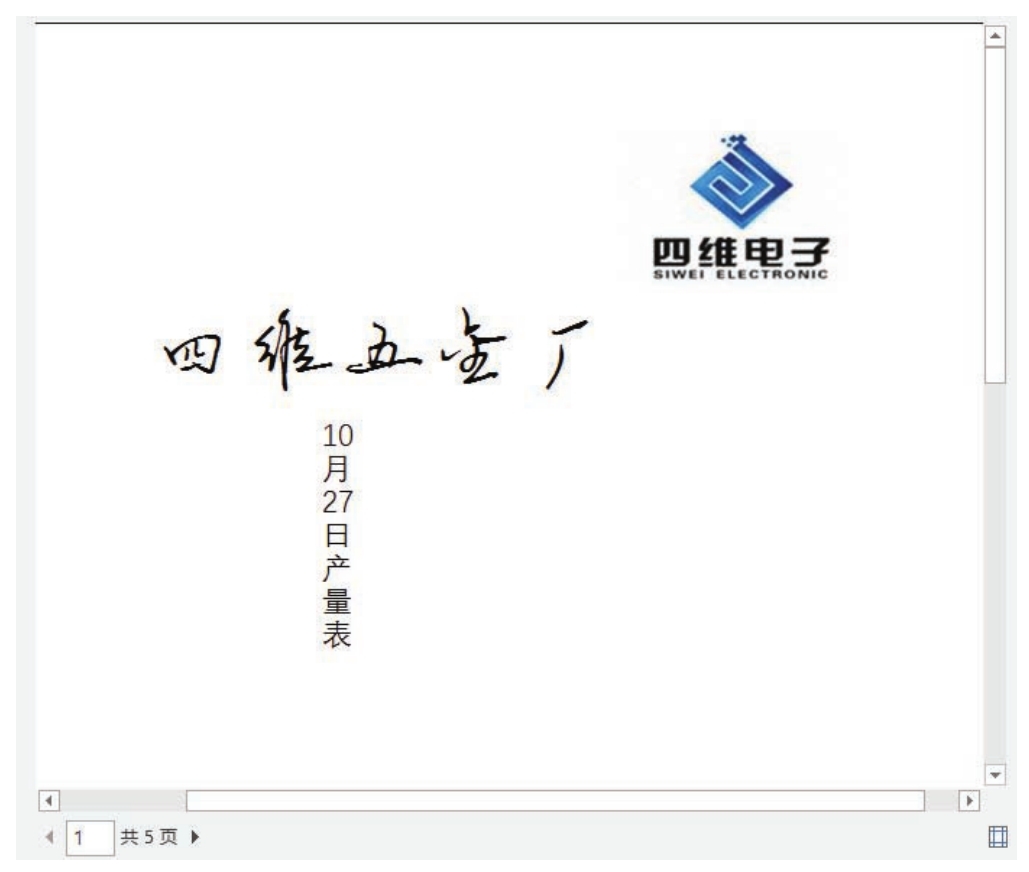
图8.20 封面不显示页眉
7.单击左下角的右箭头切换到第2页,在第2页的页眉中显示了当前页的页码及总页数、工作表名称,其中总页数包含了封面、白班产量表和晚班产量表的页数之和,效果如图 8.21 所示。
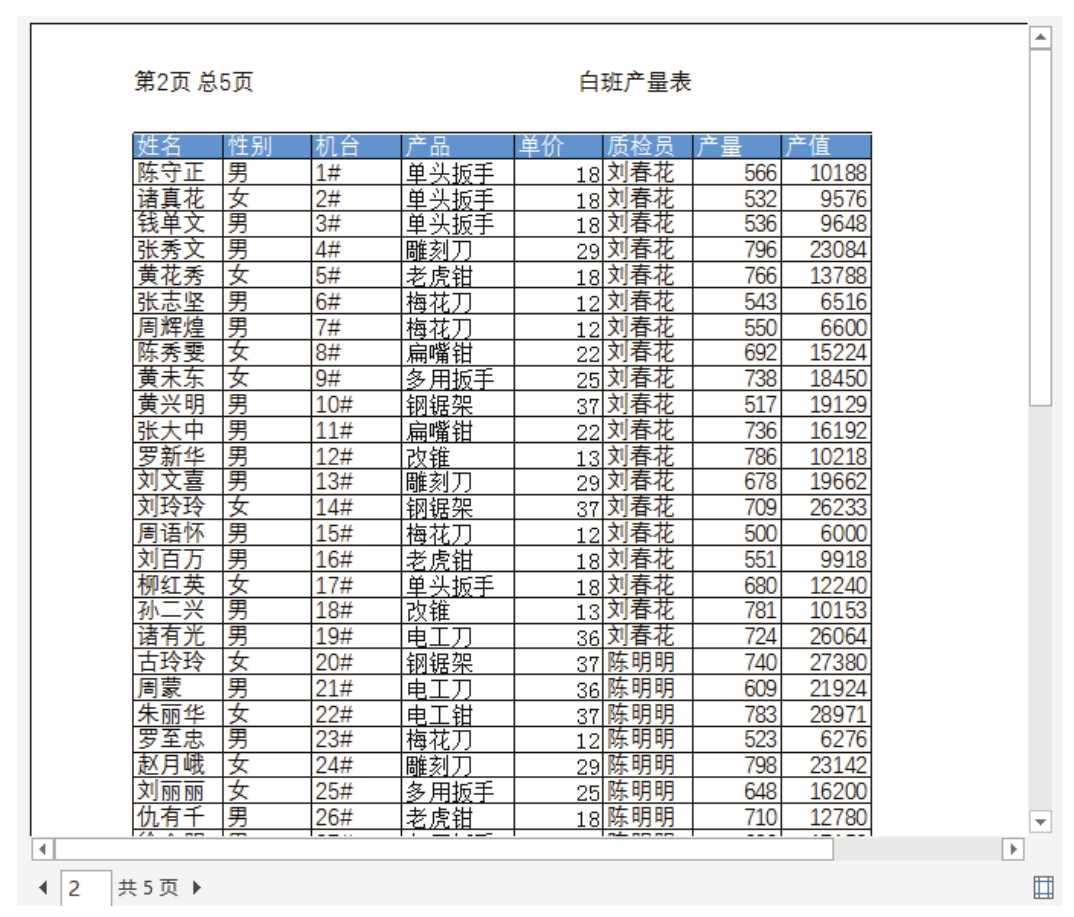
图8.21 正文显示页码、总页数和工作表名称
8.单击两次左下角的箭头切换到第4页,页眉中的工作表名称会变成“晚班产量表”,当前页码则更新为“第4页”,它其实是“晚班产量表”的第1页。
知识扩展
1.若选择多个工作表后再设置页眉,那么页眉会同时应用到每一个工作表中去。相比每个工作表设置一次页眉能提高数倍工作效率。
2.若页眉中指定了页码和总页数,打印单个工作表时页眉中只会计算当前工作表的页数。若选中多个工作表再打印,那么Excel会自动累加这些工作表的总页数。但是对于页面设置中不包含页码与总页数的工作表,Excel 只是累计它的页数,但不会在这个工作表的纸张中打印出相应的页码。
本例中“封面”未设置页眉,因此打印时第一页不显示页眉,从第二页开始打印页眉,页眉中的页数包含了“封面”工作表。
3.如果要求本例的页眉中显示的页码忽略第1页,只计算4页,那么有两种方法实现:其一是“封面”工作表单独打印一次,其他工作表同时打印;其二是修改页眉中的编码,采用“第&[页码]-1页总&[总页数]-1页”,表示页码和总页数都减1。